

Puedes crear listas con formato de viñetas, números o letras. Cualquier lista puede utilizar sangrías para crear una jerarquía. Las listas progresivas, como las que se utilizan en los documentos legales, utilizan números o letras anidados (por ejemplo, 3., 3.1., 3.1.1.).
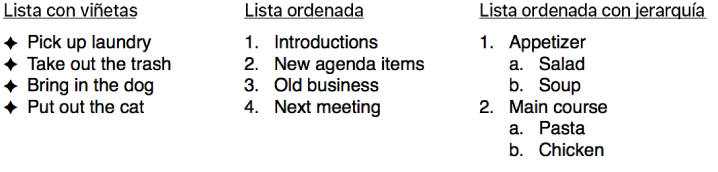
Puedes utilizar estilos de lista para aplicar un formato uniforme a todas las listas de tu documento. Puedes crear tus propios estilos de lista y cambiar el nombre de los estilos existentes.
Pages detecta si el usuario está escribiendo una lista y añade un formato básico a medida que escribes.
En el documento, coloca el punto de inserción donde desees que empiece la lista.
Escribe un guion, una viñeta (Opción + 8), o bien una letra o un número seguidos de un punto y un espacio.
Por ejemplo, 1. o A. seguidos de un espacio.
Escribe el primer ítem de la lista y, a continuación, pulsa Retorno.
Cada ítem posterior de la lista comenzará automáticamente con el mismo carácter. Los números y las letras se incrementarán en consecuencia.
Para usar un carácter especial para la viñeta, selecciona Edición > “Emoji y símbolos” (el menú Edición se encuentra en la parte superior de la pantalla) y, a continuación, haz clic en un carácter en los menús de viñetas o estrellas.
Para cambiar el nivel de sangría (jerarquía) de un ítem de la lista, haz clic en cualquier parte del ítem y, a continuación, realiza una de las siguientes operaciones:
Desplazar el ítem a la derecha: pulsa Tabulador.
Desplazar el ítem a la izquierda: pulsa Mayúsculas + Tabulador.
Para finalizar la lista, pulsa Retorno dos veces o pulsa Suprimir en el teclado.
Si no deseas que Pages cree listas automáticamente, selecciona Pages > Preferencias (en el menú Pages situado en la parte superior de la pantalla). Haz clic en Autocorrección en la parte superior de la ventana de preferencias y desmarca la casilla situada junto a “Detectar listas automáticamente”. El ajuste se aplica a todos los documentos de Pages.
Selecciona el texto al que desees dar formato de lista.
En la barra lateral Formato ![]() , haz clic en el botón Estilo situado cerca de la parte superior.
, haz clic en el botón Estilo situado cerca de la parte superior.
Si el texto está en un cuadro de texto, tabla o figura, haz clic primero en la pestaña Texto ubicada en la parte superior de la barra lateral y, a continuación, haz clic en el botón Estilo.
Haz clic en el menú desplegable situado junto a “Viñetas/listas” y selecciona un estilo de lista.
Haz clic en el triángulo desplegable situado junto a “Viñetas/listas” y, a continuación, utiliza los controles que se muestran debajo para dar formato a la lista.
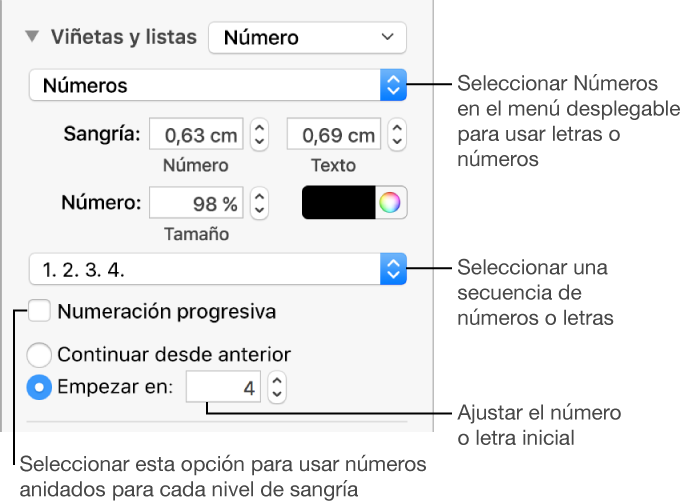
Si seleccionas “Viñetas de texto”, “Viñetas de imagen” o “Números” en el menú desplegable situado bajo el triángulo desplegable, verás más controles que se aplican al tipo de lista seleccionado.
Si deseas guardar estos ajustes para utilizarlos en otras listas del documento, guárdalos como su propio estilo de lista. Consulta “Crear un estilo de lista” a continuación para aprender a hacerlo.
Puedes arrastrar los ítems de una lista a un nivel diferente de la jerarquía o a un nivel de sangría diferente. (No puedes arrastrar ítems de una lista si el control de cambios está activado).
Selecciona el ítem de la lista que desees mover haciendo clic en su viñeta, número o letra.
Arrastra el elemento hacia arriba o hacia abajo en la lista, o arrástralo hacia la izquierda o hacia la derecha hasta que veas un triángulo azul en el lugar donde deseas el ítem.
Selecciona los ítems de la lista que tengan las viñetas que desees modificar.
En la barra lateral Formato ![]() , haz clic en el botón Estilo situado cerca de la parte superior.
, haz clic en el botón Estilo situado cerca de la parte superior.
Si la lista está en un cuadro de texto, tabla o figura, haz clic primero en la pestaña Texto ubicada en la parte superior de la barra lateral y, a continuación, haz clic en el botón Estilo.
Haz clic en el triángulo desplegable situado junto a “Viñetas/listas” y, a continuación, haz clic en el menú desplegable situado bajo el subtítulo “Viñetas/listas” y selecciona un estilo de viñeta (viñetas de texto, viñetas de imagen o números).
Realiza una de las siguientes operaciones:
Para viñetas de texto: haz clic en el menú desplegable Viñeta y selecciona un estilo de viñeta (desplázate para verlos todos).
Para usar tu propio texto o carácter para la viñeta, haz doble clic en el menú desplegable Viñeta y escribe tu propio texto o carácter. Para usar un carácter especial, selecciona Edición > “Emoji y símbolos” (el menú Edición se encuentra en la parte superior de la pantalla) y, a continuación, selecciona un carácter.
Para viñetas de imagen: haz clic en el menú desplegable Viñeta, selecciona “Viñetas de imagen”, haz clic en el botón “Imagen actual” y selecciona un estilo de viñeta de imagen.
Para utilizar una imagen propia, haz clic en “Imagen personalizada” y, a continuación, selecciona el archivo de imagen en tu ordenador.
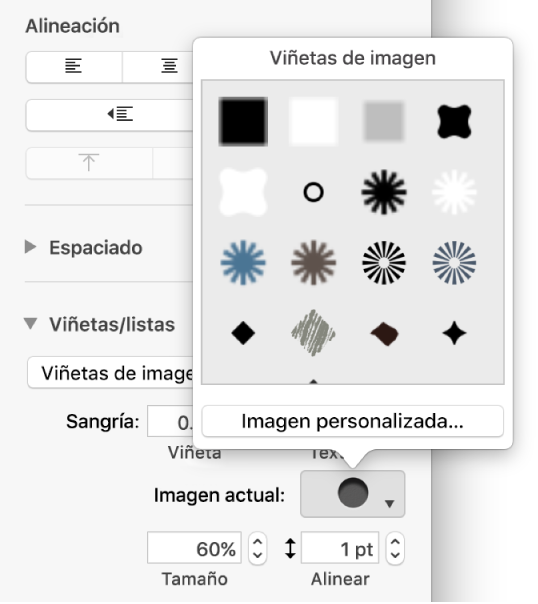
Utiliza los controles de la sección “Viñetas/listas” para modificar el tamaño de las viñetas y ajustar el espacio entre el texto y las viñetas.
Puedes usar números o letras en varios formatos para designar los niveles de jerarquía de una lista ordenada.
Selecciona los ítems de la lista que tengan los números o las letras que desees modificar.
En la barra lateral Formato ![]() , haz clic en el botón Estilo situado cerca de la parte superior.
, haz clic en el botón Estilo situado cerca de la parte superior.
Si la lista está en un cuadro de texto, tabla o figura, haz clic primero en la pestaña Texto ubicada en la parte superior de la barra lateral y, a continuación, haz clic en el botón Estilo.
Haz clic en el triángulo desplegable situado junto a “Viñetas/listas” y, a continuación, haz clic en el menú desplegable situado bajo “Viñetas/listas” y selecciona Números.
Haz clic en el menú desplegable situado encima de “Numeración progresiva” y selecciona una secuencia de números o de letras.
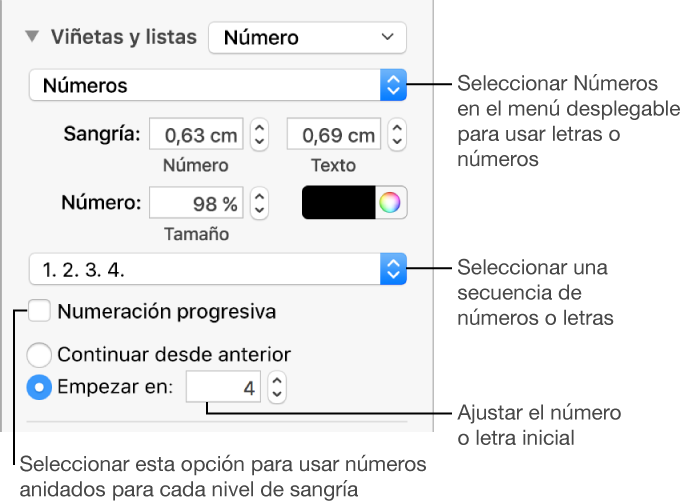
Para utilizar números o letras anidados (por ejemplo, 3, 3.1, 3.1.1), selecciona la casilla “Numeración progresiva”.
Puedes cambiar el espaciado, el tamaño, el color y la alineación de las viñetas, los números y las letras.
Selecciona los ítems de la lista que tengan las viñetas, los números o las letras que desees modificar.
En la barra lateral Formato ![]() , haz clic en el botón Estilo situado cerca de la parte superior.
, haz clic en el botón Estilo situado cerca de la parte superior.
Si la lista está en un cuadro de texto, tabla o figura, haz clic primero en la pestaña Texto ubicada en la parte superior de la barra lateral y, a continuación, haz clic en el botón Estilo.
Haz clic en el triángulo desplegable situado junto a “Viñetas/listas” y, a continuación, realiza una de las siguientes operaciones:
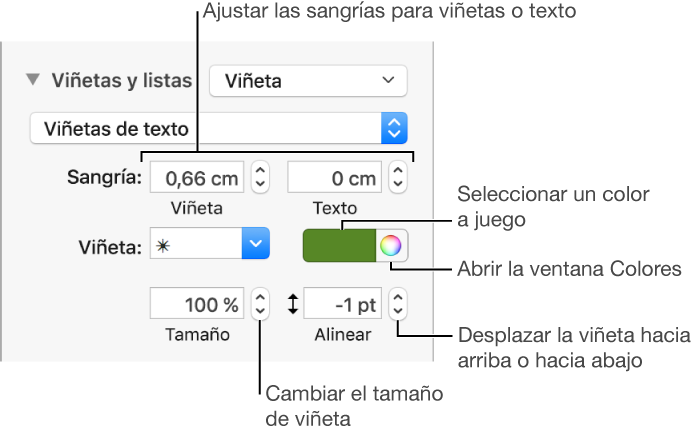
Sangría: escribe un número o haz clic en las flechas situadas junto a los campos Sangría para ajustar la distancia desde el margen izquierdo hasta la viñeta y desde el texto de la viñeta hasta la viñeta, respectivamente.
Cambiar el color de la viñeta: selecciona un color en la paleta de colores (para colores predefinidos que combinen con la plantilla) o en la rueda de color (para cualquier color).
No se puede cambiar el color de las viñetas de imagen, pero se puede seleccionar una imagen distinta en el menú desplegable “Imagen actual” (no mostrado anteriormente).
Ajustar el tamaño de la viñeta: escribe un porcentaje en el campo Tamaño o haz clic en las flechas arriba y abajo.
Mover las viñetas por encima o por debajo de la línea central del texto: haz clic en las flechas arriba o abajo en el campo Alinear.
Si deseas poder aplicar estos cambios a otras listas del documento, puedes crear un estilo de lista o actualizar el estilo de lista que ya está utilizando. Solo los cambios de formato aplicados en la sección “Viñetas/listas” se incluirán en el estilo de lista.
Puedes crear un estilo de lista para cualquier tipo de lista jerárquica, desde una sencilla que incluya únicamente dos niveles de jerarquía a una compleja que utilice muchos estilos de números y letras para definir varios niveles.
Después de dar formato a un nivel o jerarquía, debes actualizar (redefinir) el estilo de lista para incorporar ese nivel. Por ejemplo, si tu lista tiene cinco niveles de jerarquía, eso significa que deberá actualizar el estilo inicial cinco veces para que quede completamente definido. El proceso origina un único estilo que da formato automáticamente a una lista con el mismo número de niveles que hayas definido. Puedes utilizar ese estilo para otras listas del documento.
Haz clic en el lugar donde desees empezar su lista.
En la barra lateral Formato ![]() , haz clic en el botón Estilo situado cerca de la parte superior.
, haz clic en el botón Estilo situado cerca de la parte superior.
Si el texto está en un cuadro de texto, tabla o figura, haz clic primero en la pestaña Texto ubicada en la parte superior de la barra lateral y, a continuación, haz clic en el botón Estilo.
Haz clic en el menú desplegable situado a la derecha del subtítulo “Viñetas/listas” y, a continuación, haz clic en ![]() en la parte superior del menú desplegable “Estilos de lista”.
en la parte superior del menú desplegable “Estilos de lista”.
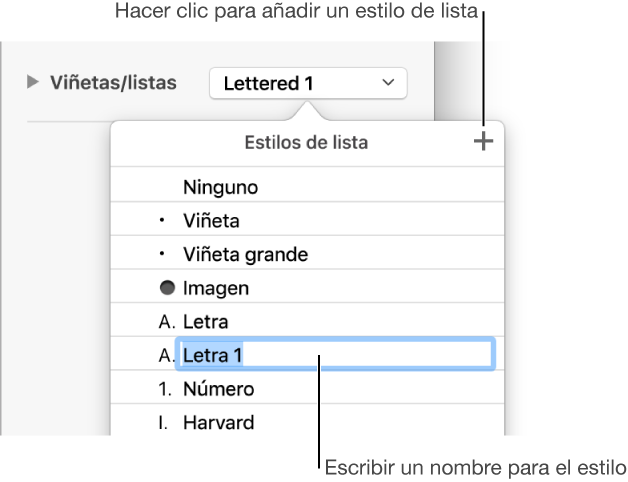
Escribe un nombre para el nuevo estilo en el menú “Estilos de lista” y, a continuación, pulsa Retorno.
Escribe el primer ítem de la lista.
Utiliza los controles de la sección “Viñetas/listas” para seleccionar un número o un estilo de lista para este nivel de jerarquía.
Al lado del asterisco se muestra un nombre de estilo en el menú desplegable para indicar que ha realizado un cambio en el estilo.
Haz clic en el menú desplegable situado junto a “Viñetas/listas” y, a continuación, haz clic en el botón Actualizar.
Al hacer clic en Actualizar se modifica el formato de cualquier ítem de la lista existente en el mismo nivel de jerarquía.
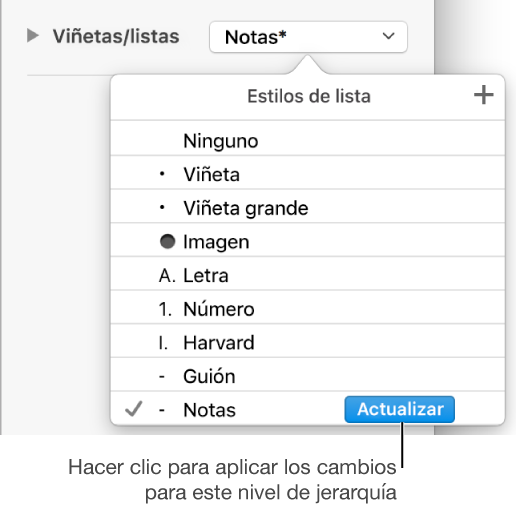
Pulsa Retorno para pasar a la siguiente línea y, a continuación, pulsa Tabulador para aumentar la sangría.
Vuelve a usar los controles de “Viñetas/listas” para configurar un estilo de número o viñeta, ajustar el espaciado y realizar cualquier otro cambio de formato.
Haz clic en el menú desplegable situado junto a “Viñetas/listas” y, a continuación, haz clic en el botón Actualizar.
Sigue dando formato a cada nivel de la jerarquía. Para ello, haz clic en el botón Actualizar antes de pasar al siguiente nivel.
Solo los cambios de formato que hayas aplicado en la sección “Viñetas/listas” se incluirán en el estilo de lista. Los cambios que realices utilizando los controles de la sección “Tipo de letra” (tipo de letra, color de letra y estilos de carácter) no se incluirán.
Si dispones de un estilo de lista que utilices con frecuencia, puedes crear una función rápida de teclado para aplicarlo.
El cambio de aspecto de una lista (cambiando el estilo de viñeta o de número, o el espaciado de las sangrías, por ejemplo) da lugar a modificaciones de estilo, que se indican mediante un asterisco junto al nombre del estilo de lista en el menú desplegable “Estilos de lista”.
Si deseas mantener las modificaciones sin actualizar el estilo, no hagas nada. El texto conservará tus cambios y aparecerá un asterisco junto al nombre del estilo de lista siempre que selecciones o edites la lista.
También puedes actualizar el estilo de lista con tus cambios, o utilizar las modificaciones para crear un nuevo estilo de lista. Si no deseas mantener las actualizaciones, puedes restaurar el estilo de lista original.
Selecciona los ítems de la lista que incluyan tus cambios de formato.
En la barra lateral Formato ![]() , haz clic en el botón Estilo situado cerca de la parte superior.
, haz clic en el botón Estilo situado cerca de la parte superior.
Si la lista está en un cuadro de texto, tabla o figura, haz clic primero en la pestaña Texto ubicada en la parte superior de la barra lateral y, a continuación, haz clic en el botón Estilo.
Haz clic en el menú desplegable situado a la derecha del subtítulo “Viñetas/listas” y, a continuación, realiza una de las siguientes operaciones:
Eliminar las modificaciones y restaurar el estilo de lista original: haz clic en el nombre de estilo (tiene una marca de selección gris junto a él). La modificación se borrará, el texto volverá al estilo original y la marca de selección se pondrá negra.
Actualizar el estilo para usar las modificaciones: haz clic en el botón Actualizar (si existe) o mueve el puntero sobre el nombre del estilo, haz clic en la flecha que aparecerá y selecciona “Redefinir a partir de la selección”.
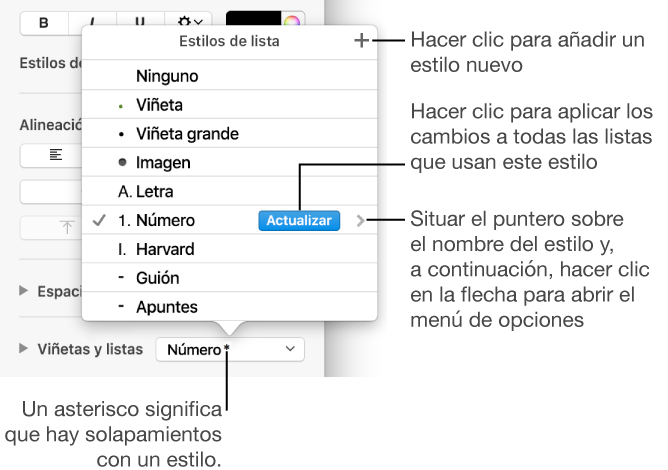
Nota: Los estilos de lista solo incluirán el formato que se haya ajustado utilizando los controles de la sección “Viñetas/listas” de la barra lateral. El formato que apliques mediante los controles de la sección “Tipo de letra” (tipo de letra, color de letra y estilos de carácter) no se incluirá en el estilo de lista.
Selecciona cualquier texto en una lista que utilice el estilo que desees eliminar o cuyo nombre desees cambiar.
En la barra lateral Formato ![]() , haz clic en el botón Estilo situado cerca de la parte superior.
, haz clic en el botón Estilo situado cerca de la parte superior.
Si la lista está en un cuadro de texto, tabla o figura, haz clic primero en la pestaña Texto ubicada en la parte superior de la barra lateral y, a continuación, haz clic en el botón Estilo.
Haz clic en el menú desplegable situado a la derecha del subtítulo “Viñetas/listas”.
Mueve el puntero sobre el nombre del estilo (tiene una marca de selección junto a él), haz clic en la flecha que aparece y selecciona una opción:
Eliminar estilo: si intentas eliminar un estilo que se está usando en el documento, verás una alerta y podrás seleccionar un estilo para reemplazarlo.
Renombrar el estilo: introduce un nombre nuevo.